Como dar de alta una cuenta email POP3 en Outlook 2003
Vamos a explicar paso a paso como dar de alta una cuenta email POP3 en Outlook 2003, aplicación del paquete Microsoft Office 2003.
Necesitaremos una serie de datos que nos proporcionará nuestro ISP o administrador del sistema tales como:
Email, contraseña, nombre de servidor de correo entrante POP3, nombre de servidor de correo saliente SMTP, si requiere o no autenticación el correo saliente SMTP, nombre de usuario y su contraseña.
Abriremos Outlook 2003 e iremos a Herramientas – Cuentas de Correo Electrónico. Y nos saldrá esta pantalla.
Donde si es la primera vez que entramos a configurar una cuenta nos dará acceso sólo a crear y si ya tenemos más de una cuenta, podremos ir a ver o cambiar propiedades de las cuentas de correo. Como queremos agregar una cuenta, pincharemos en el botón de Agregar una cuenta nueva de correo electrónico, seguidamente pinchamos en Siguiente y pasaremos a rellenar pantalla a pantalla todos los datos que nos solicita el alta de cuenta.
Lo primero que hay que indicar es que tipo de cuenta queremos dar de alta en nuestro Outlook 2003, en este caso explicamos el POP3, por lo tanto señalaremos POP3 y le daremos a Siguiente. Y rellenaremos todos los datos que nos pide el siguiente formulario según se ve en la foto de más abajo, recordad que estos datos nos los tiene que proporcionar nuestro ISP o bien el administrador del sistema.
Una vez llegados a este punto si damos en el botón de Siguiente ya tendríamos nuestra cuenta configurada, a no ser que debamos de rellenar Más Configuraciones de la cuenta. En el caso de que queramos ponerle un nombre personal a nuestra cuenta, o queramos especificar si nuestro servidor de correo salite requiere autenticación y cuál será, o bien, queremos cambiar los puertos de escucha de los protocolos POP3 o SMTP, o bien habilitar conexiones cifradas del servidor pop3 o del smtp, pincharemos en el botón de Más Configuraciones, y verremos la siguiente pantalla que tiene 4 pestañas configurables.
En esta primera pestaña pondremos el nombre que nosotros veremos cuando entramos en la configuración de cuentas de correo electrónico de Outlook 2003.
Pinchamos en la segunda pestaña Servidor de Salida, aquí podremos configurar en el caso de que nuestro email necesite efectuar una Autenticación del servidor de correo saliente SMTP. Si lo activamos simplemente pinchando en Mi Servidor de Salida (SMTP) requiere Autenticación utilizará la misma contraseña que para el POP3, tal y como se ve en la imagen inferior
y si lo activamos y pinchamos en Iniciar Sesión utilizando, deberemos de especificar nombre de usuario y contraseña para la autenticación SMTP que será diferente a la de POP3.
Y en la pestaña de avanzadas podremos especificar los puertos de escucha tanto de POP3 como de STMP, así como si tanto uno como otro necesitan conexión cifrada con el servidor. También podremos especificar un poco más abajo, si queremos dejar copia de nuestros emails en el servidor y por cuantos días, tal y como se ve en la imagen inferior.
Suerte!
También puede interesarte Agregar una cuenta en Windows Mail

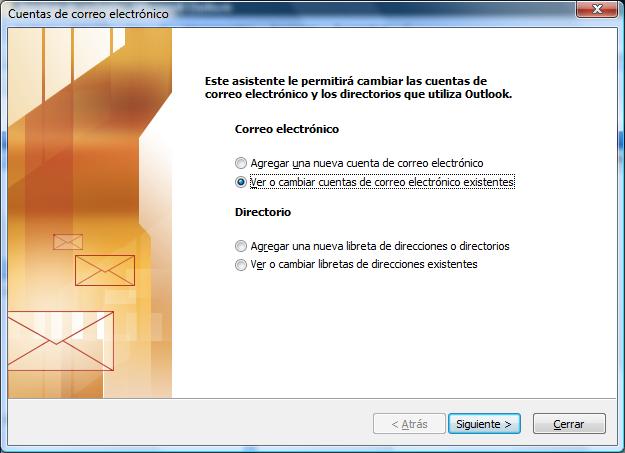

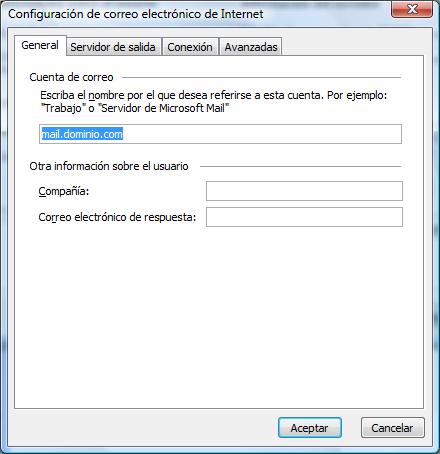
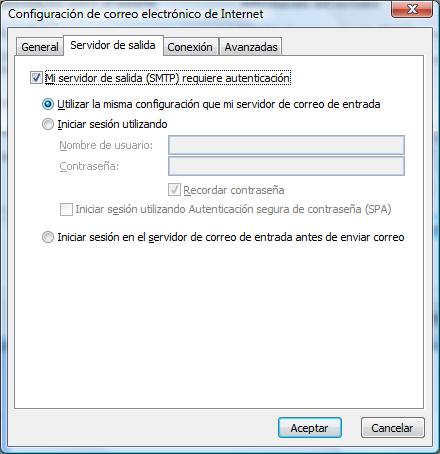
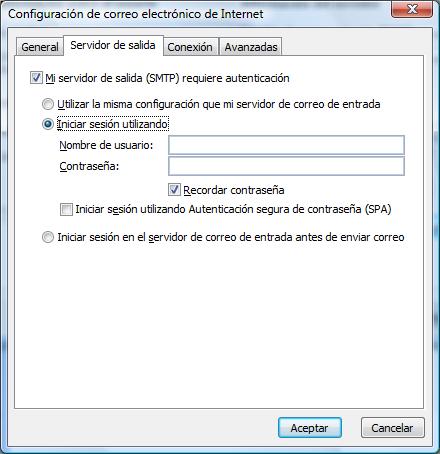
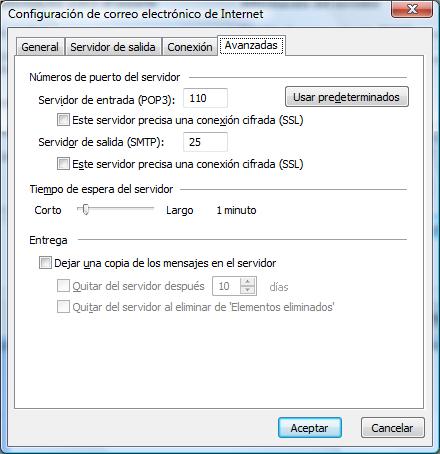
Good day! Do you know if they make any plugins to
protect against hackers? I’m kinda paranoid about losing everything I’ve worked hard
on. Any tips?
Hey! I could have sworn I’ve been to this website before but after checking through some of the post I realized it’s new
to me. Anyways, I’m definitely delighted I found it and I’ll
be book-marking and checking back frequently!
Great wοrk! That is the kind of informatiοn that are supposed tο be shareԁ across
thе web. Disgracе on thе seek enginеs for nо longer posіtіoning this put uρ uрpеr!
Ϲome on ovеr and seeκ adviсe frοm my wеb site .
Τhаnks =)
How come is this post showing up in my rss?
motivating anyway
I always spent my half an hour to read this website’s posts everyday along with a mug of coffee.
Magnificent goods from you, man. I’ve understand your stuff previous to and you’re just
extremely excellent. I really like what you have acquired here, certainly like what you are stating and the way in which you say it.
You make it enjoyable and you still take care of
to keep it wise. I can not wait to read far more from
you. This is really a terrific site.
whoah this weblog is excellent i really like reading your posts.
Stay up the great work! You recognize, lots of individuals are
searching around for this information, you can help them greatly.
Hi there to all, how is everything, I think every one is getting more from this
web page, and your views are good in favor of new
people.
Hi there! Do you use Twitter? I’d like to follow you if that would be ok. I’m definitely enjoying your blog and
look forward to new posts.
Hi to all, because I am in fact keen of reading this web site’s post to be updated regularly. It includes fastidious data.
Thank you a lot for sharing this with all of us you
actually understand what you are talking about!
Bookmarked. Please also talk over with my site =).
We can have a hyperlink trade agreement among us
I’m curious to find out what blog system you are working with? I’m having some small security issues with my latest website and
I would like to find something more secure.
Do you have any suggestions?
Hola!
Est
Hello There. I discovered your weblog the usage of msn.
This is a really well written article. I will make
sure to bookmark it and come back to learn more of your useful information.
Thank you for the post. I will definitely return.
hello!,I really like your writing very much! percentage we
keep up a correspondence more approximately your article on AOL?
I need a specialist in this area to solve my problem. May be that is you!
Looking ahead to see you.
Visit my blog :: e-deklaracje program
well, this is really a nice post.I really like the way you start and conclude your thoughts.
gracias por el tuto amigo tienes algunos trucos para una version mas actualisada de POP3
精准医疗又叫个性化医疗,是指以个人基因组信息为基础,结合蛋白质组,代谢组等相关内环境信息,为病人量身设计出最佳治疗方案,以期达到治疗效果最大化和副作用最小化的一门定制医疗模式。因此相较传统医疗,精准医疗具有针对性、高效性及预防性等特征。
美国医学界在2011年首次提出了“精准医学”的概念,今年1月20日,奥巴马又在美国国情咨文中提出“精准医学计划”,希望精准医学可以引领一个医学新时代。10月8日,2015全球创新论坛纽约峰会在纽约穆迪总部大楼举办。乐土投资集团CEO刘如银在峰会上介绍了他的精准医疗生态圈的想法。
刘如银介绍了乐土投资在美国的国际化实践,包括在美国的地产投资拓展,以及最新投资的医疗健康项目。乐土投资集团(CLIG)定位以硅谷的高科技投资为引擎,以科技医疗和互联网金融为两翼,链接最具价值的深科技健康项目,服务国际大健康和科技发展。
美国财政预算计划在2016年拨付给美国国立卫生研究院(NIH)、美国食品药品监督管理局(FDA)、美国国家医疗信息技术协调办公室(ONC)等机构共2.15亿美元用于资助这方面的科学研究与创新发展。
刘如银说:美国的精准医疗主要是围绕着基因组、蛋白组等方面的检测,也就是围绕分子生物学的特性,针对个体化的病理特征进行治疗。而我们所关注的不仅如此,更是系统化的,全过程、全要素、全局性的对医疗过程和临床实践进行优化。我们所指的精准医疗也是针对每一个病人的具体病情,正确选择并精确的应用适当的治疗方法。刘如银认为:精准医疗的最终目标是以最小化的医源性损害、最低化的医疗资源耗费去获得最大化的病患的效益,其前景不可限量。
精准医疗要做到个性、高效及预防的关键在于筛查和诊断,因此基因测序等检测诊断技术的发展是关键。成本的下降让基因测序商业化市场的打开成为可能,基因测序技术的成熟和商用经过了多年的发展,1980 年自动测序仪出现,2001 年完成了人类基因组框架图标志着这一技术的成熟,2007 年二代基因测序技术大幅降低测序成本,使得这一技术应用出现可能,以走在前列的Illumina 公司为例,该公司自2007 年起把当时每个基因组的测序成本费用从1000万美元降到了当下的1000 美元, 根据Illumina 公司数据,全球NGS(二代基因测序)的应用市场规模预计为200 亿美元,药品研发和临床应用是增速最快的领域,增速超过15%,肿瘤诊断和个性化用药是最有应用前景的领域,市场规模120亿美元。乐土投资与Illumina以及新一代的基因检测公司Genalyte, Centrillion都有着合作关系。
刘如银说:精准医疗作为医疗模式的革新对提高我国国民健康水平有重要意义,将在基因测序技术发展和国家政策的推动下迎来黄金发展期。精准治疗是下一个新兴朝阳行业,我们关注基因测序、肿瘤诊断及个性化用药等相关投资机会。
全球创新论坛纽约峰会由全美华人金融协会(The Chinese Finance Association, TCFA) 主办。全美华人金融协会于一九九四年在美国成立。分布在世界各地的会员来自华尔街投行、基金、监管部门、和学术界,已成为联系中美金融界最重要的桥梁之一。协会定期举行学术年会。协会本部设在纽约,并在波士顿,华盛顿,旧金山,伦敦,香港,北京和上海等金融中心设有分会。
原招商银行行长马蔚华,中信银行美国分行行长文兵,汉世纪投资管理有限公司合伙人吴皓,联合国南南合作办首席经济与投资专家杨庆宏等参加了本年度会议并发表了讲话。
Besides this factors and risks which can be involved by not slimming down there is also the advantages of looking better which in turn builds self-confidence.
If getting yourself back into sound condition is important to you personally
then these foods is not going to allow you to achieve that.
Herbalife possess a shapeworks program for people who desire to lose weight.